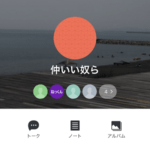< この記事をシェア >
LINEのグループトークのプロフィール画面に好きな写真などの背景画像を設定する方法です。
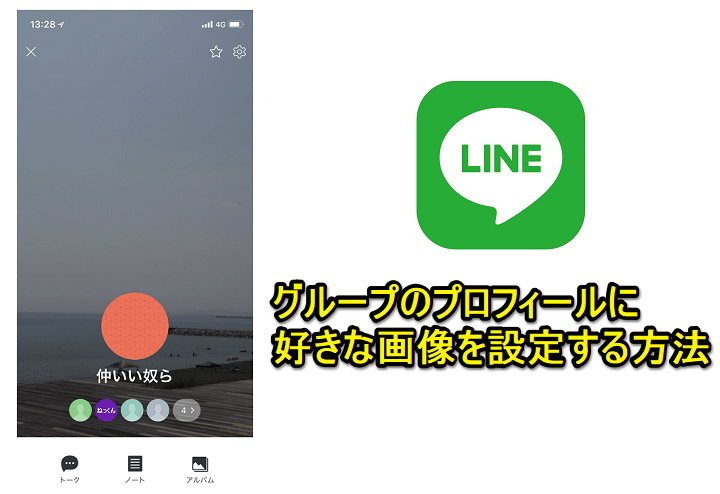
8月20日にLINEがバージョン8.12.0を公開しました。
8.12.0からはプロフィール画面の画像がガッツリ縦長で大きくなるなど、事前に告知されていたようにプロフィール画面の大幅なリニューアルが行われています。
そんな8.12.0からは、グループのプロフィール画面に背景画像が設定できるようになっています。
これまでも自分のプロフィール画面の背景やグループのトーク背景に画像を設定することはできましたが、グループのプロフィールにも好きな画像を置いておくことができるようになったことでグループ内メンバーなどと思い出などを画像としておいておくことができます。
より雰囲気が伝わるグループができるかもしれないので是非!
自分のプロフィール画像変更のやり方とは若干手順が違います。
【LINE】グループのプロフィールに好きな写真などの背景画像を設定する方法
バージョン8.12.0からの新機能
この機能は8.12.0から使える新機能です。
最初にも書きましたが、8.12.0以降は自分のプロフィール画像の大型化(縦長になった)などプロフィール画面が大幅にリニューアルされています。
グループのプロフィールに好きな画像を設定する手順
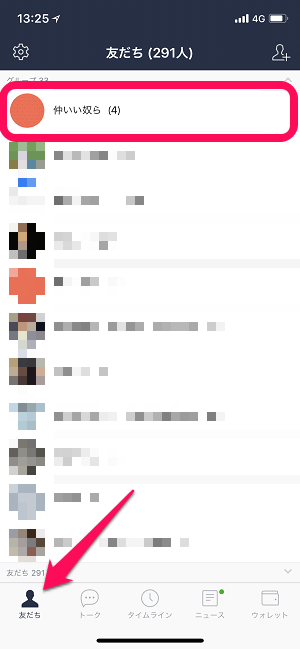
友だちタブからプロフィール画像を設定したいグループをタップして表示します。
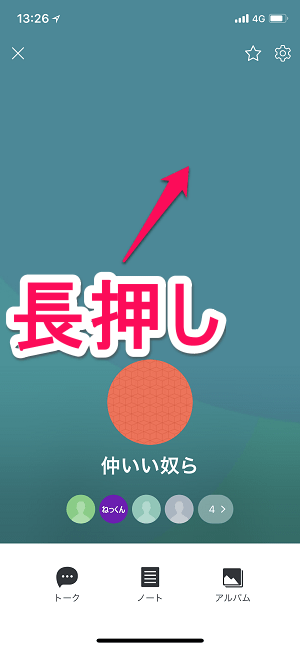
これまでのバージョンよりも大きくグループ情報の画面が表示されるようになっています。
ここで背景画像の写真を長押しします。
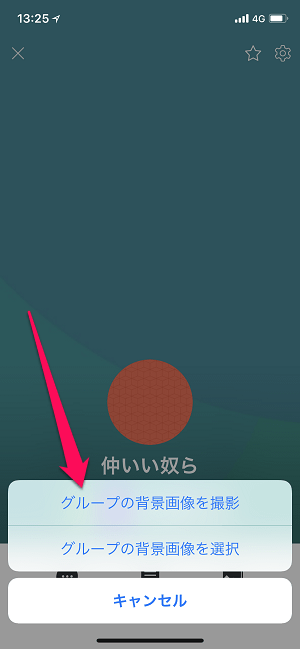
画面下からメニューが表示されます。
端末に保存してある画像orこの場で撮影を選択します。
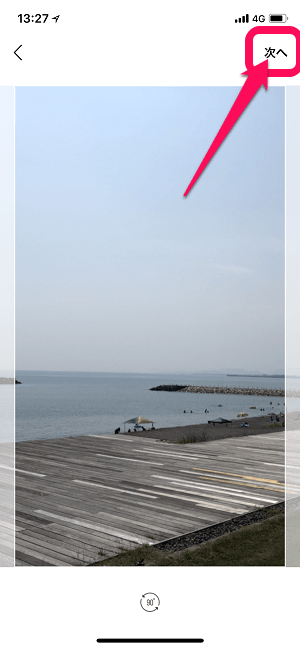
写真を選択したら画像の位置を合わせます。
iPhoneのカメラで標準撮影している写真だと若干横幅が足りない縦長の画像となるようでした。
位置を決めたら右上の「次へ」をタップします。
画像に文字を入れたりエフェクトをかけたりすることもできる

プレビューが表示されます。
ここで画像に文字を入れたりエフェクトをかけたりすることもできます。
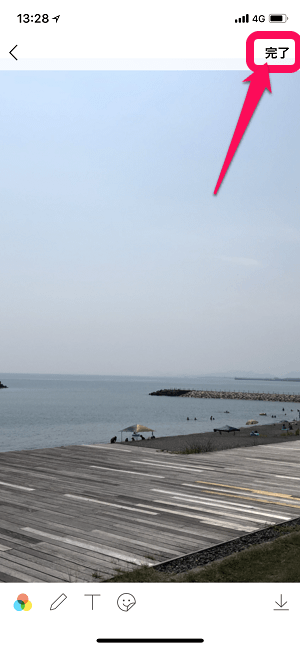
プロフィール画像に設定する画像の準備が整ったら右上の「完了」をタップします。
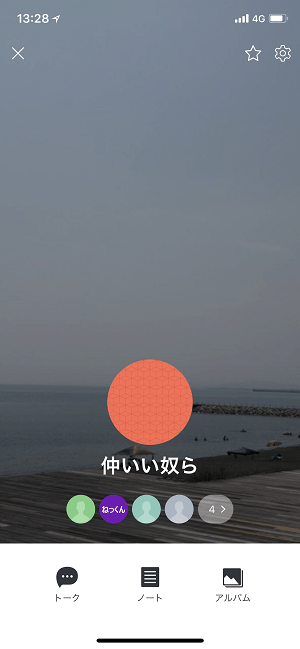
グループのプロフィールに↑で設定した画像が表示されます。
8.12.0からはプロフィール部分のデザインが大幅にリニューアルされています。
特にプロフィール画像は大きく縦長のものに変更されています。
また↑で紹介したようにグループトークのプロフィール画像も登場しました。
グループメンバーと一番共有したい写真などを置いておくとグループトークがより盛り上がるかもしれないのでアップデートしたという人は是非やってみてください。
< この記事をシェア >
\\どうかフォローをお願いします…//
この【LINE】グループのプロフィール画面に背景画像を設定する方法 – 好きな写真や画像が置けるようになった!の最終更新日は2018年8月20日です。
記事の内容に変化やご指摘がありましたら問い合わせフォームまたはusedoorのTwitterまたはusedoorのFacebookページよりご連絡ください。